Facebook đã trở thành mạng xã hội phổ biến khắp nơi trên thế giới với hàng tỷ tài khoản sử dụng. Với sự bùng nổ đó, nhu cầu được trò chuyện với nhiều người càng ngày tăng cao. Bài viết sau đây hướng dẫn cách tạo nhóm chat trên FB chỉ trong nháy mắt.
>> Có thể bạn muốn xem:
- Hướng dẫn cách xem, cách lưu trữ tin nhắn trên Messenger dễ dàng
- Cách đặt biệt danh trên Messenger mà không ai biết bạn đổi
Cách tạo nhóm chat trên Facebook qua ứng dụng Messenger trên điện thoại
Cách tạo nhóm chat
Để tạo nhóm chat Messenger, bạn thực hiện các bước sau:
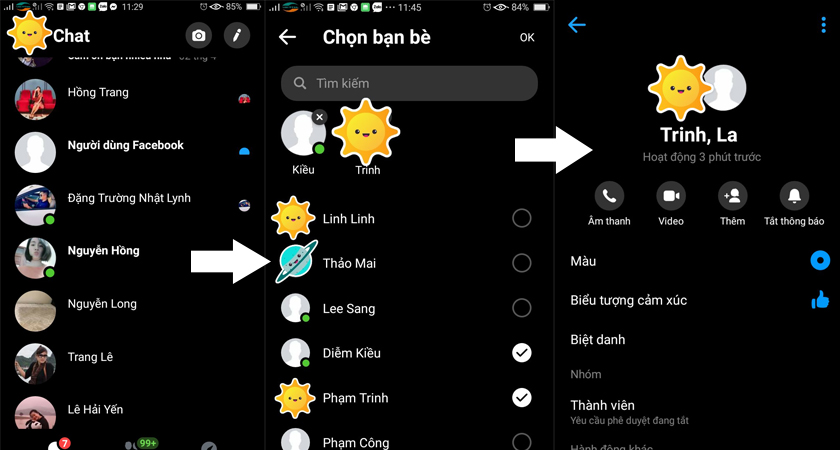
- Bước 1: Mở ứng dụng Messenger trong điện thoại
- Bước 2: Chọn biểu tượng bút chì nằm bên góc bên phải phía trên màn hình
- Bước 3: Lựa chọn bạn bè trong danh sách để thêm vào nhóm.
- Bước 4: Nhấn nút Ok góc trên bên phải màn hình là xong
Không muốn xuất hiện trong group chat
Trong trường hợp không muốn ở lại trong group này nữa, chỉ cần thực hiện:
- Bước 1: Vào group chat mà bạn có mặt để thực hiện quá trình rời nhóm
- Bước 2: Nhấn vào biểu tượng chữ i góc trên cùng bên phải màn hình
- Bước 3: Kéo màn hình xuống và chọn Rời khỏi nhóm. Lúc này các thành viên khác sẽ thấy bạn rời khỏi nhóm chat.
Cách thêm thành viên vào nhóm Messenger
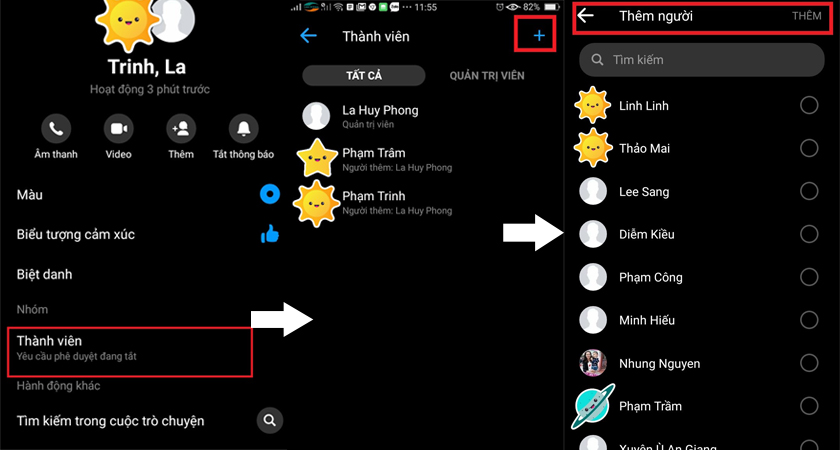
- Bước 1: Vào group thành viên nhóm
- Bước 2: Chọn biểu tượng chữ i góc trên bên phải màn hình
- Bước 3: Nhấn vào biểu tượng thêm để thêm thành viên
- Bước 4: Chọn danh sách người để đưa vào group
- Bước 5: Nhấn vào chữ Thêm góc trên bên phải màn hình. Vậy là bạn đã hoàn thành việc thêm thành viên vào group.
Cách xóa thành viên khỏi nhóm
Một thành viên nào không còn phù hợp với group hoặc vì các lý do khác cần phải xóa thì bạn làm theo hướng dẫn sau:
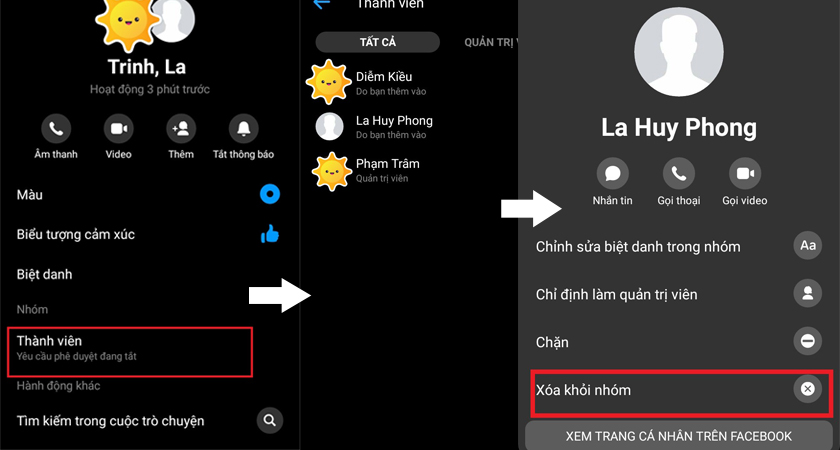
- Bước 1: Mở ứng dụng Messenger, vào group chat
- Bước 2: Chọn biểu tượng chữ i góc trên bên phải màn hình
- Bước 3: Nhấn vào mục Thành viên, chọn thành viên cần xóa
- Bước 4: Chọn xóa khỏi nhóm
Cách tạo group chat Messenger trên máy tính
Cách tạo nhóm chat trên FB
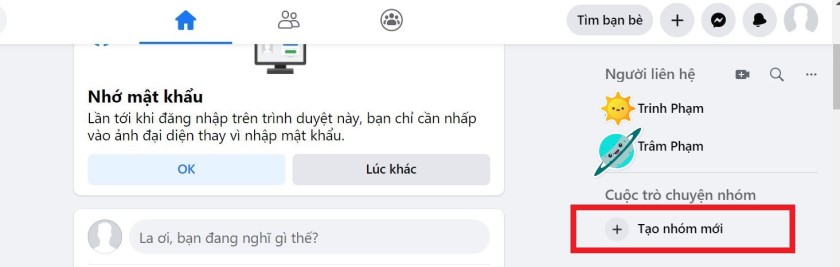
Với giao diện máy tính, tạo nhóm chat Messenger không thể đơn giản hơn:
- Bước 1: Vào giao diện Facebook trên máy tính
- Bước 2: Ở góc bên phải màn hình, chọn biểu tượng dấu cộng Tạo nhóm mới
- Bước 3: Chọn thành viên cần thêm vào nhóm
- Bước 4: Nhấn nút Tạo để hoàn thành tiến trình
Cách thêm thành viên nhóm chat trên FB
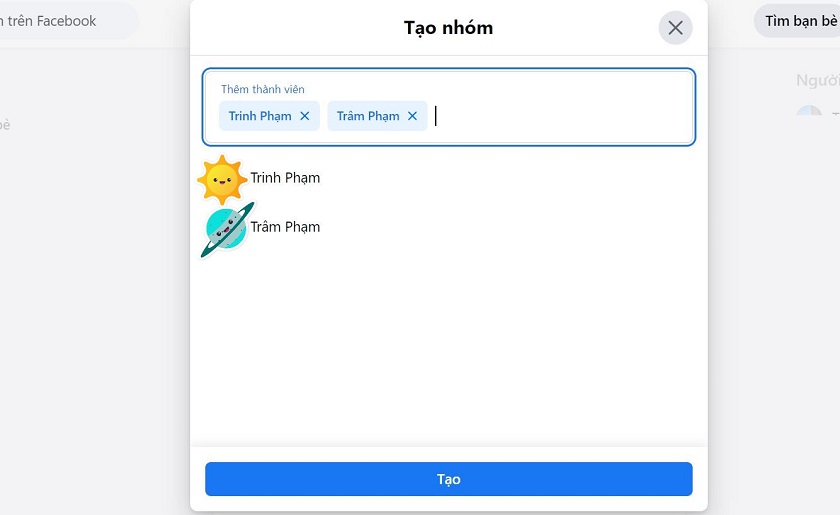
- Bước 1: Để thêm thành viên trong group chat, bạn chọn nhóm chat cần thực hiện
- Bước 2: Nhấn vào biểu tượng nhóm, một bảng mới hiện ra, bạn chọn nút thêm thành viên
- Bước 3: Nhập bạn bè cần thêm vào
- Bước 4: Nhấn Enter là xong
Xóa thành viên ra khỏi group chat trên máy tính
- Bước 1: Để xóa thành viên ra khỏi group chat, bạn vào nhóm chat
- Bước 2: Chọn biểu tượng nhóm, chọn dấu 3 chấm của thành viên bạn muốn xóa trong bảng
- Bước 3: Nhấn Xóa thành viên là hoàn tất
Hướng dẫn cách tạo nhóm chat trên FB từ Group Facebook
Cách tạo
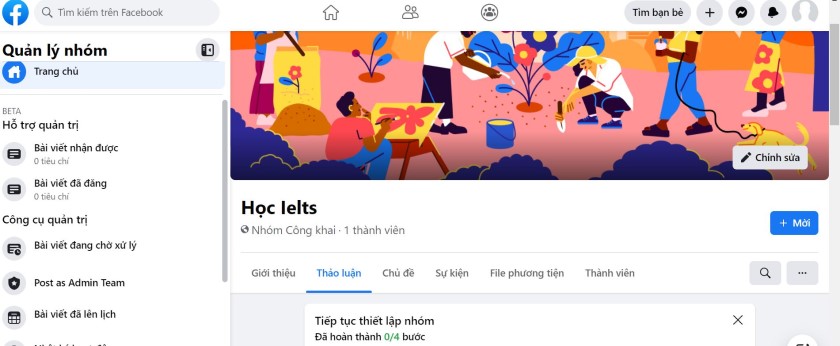
Bên cạnh việc tạo group chat Messenger bạn có thể lập group chat Facebook.
- Bước 1: Trong giao diện chính Facebook, bạn chọn biểu tượng Tạo mới trong Nhóm Facebook
- Bước 2: Đặt tên nhóm, chọn quyền riêng tư và mời bạn bè tham gia group chat
- Bước 3: Click vào nút tạo
Thực hiện việc quản lý nhóm chat trên Facebook
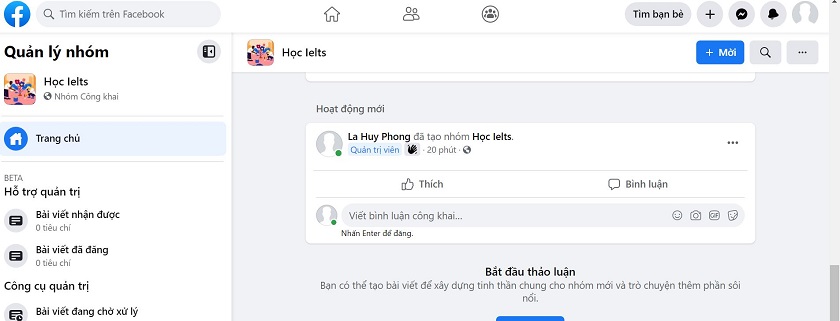
Để quản lý được các nhóm chat mình tạo ra, bạn chỉ cần vào View để xem qua hoặc nhấn Close để đóng lại
Xem và tham gia nhóm chat
Khi ở trong nhóm chat, bạn có thể thấy hết các tin nhắn, tên và ngày tạo ở trong đó. Nếu thành viên nào tạo group chat, bạn sẽ thấy thông tin hiển thị lên.
Tạo group chat trên Facebook có những ích lợi gì?

Với bong bóng chat Messenger của ông lớn công nghệ Facebook, bạn có thể:
- Truyền file tệp, hình ảnh dung lượng lớn một cách nhanh chóng
- Nhắn tin, gọi video call, gọi thoại miễn phí tới một hoặc nhiều người cùng lúc khác nhau
- Tiết kiệm được thời gian, thay vì gửi từng người riêng biệt có thể gửi cho nhiều người cùng lúc
Hy vọng qua bài viết hữu ích về cách tạo nhóm chat trên FB, bạn sẽ trò chuyện và thực hiện các tính năng khác dễ dàng hơn!
Tổng hợp thủ thuật Facebook mới cập nhật





